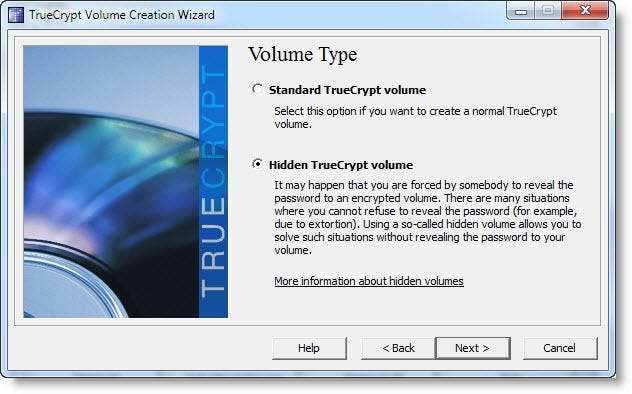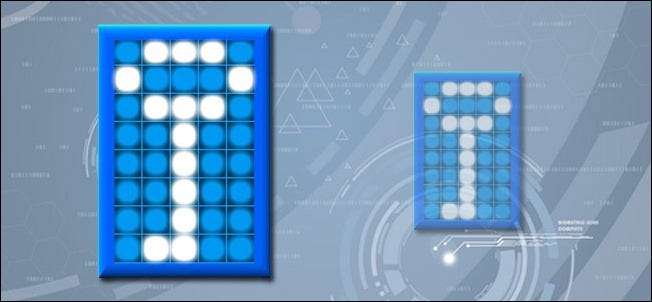
Viime viikolla me näytti, kuinka voit perustaa yksinkertaisen, mutta vahvasti salatun TrueCrypt-levyn auttaa suojaamaan arkaluonteisia tietojasi. Tällä viikolla tutkitaan syvemmälle ja näytetään, kuinka voit salata salatut tiedot salattujen tietojen sisällä .
Mikä on piilotettu äänenvoimakkuus?
Useimmat ihmiset ovat jo perehtyneet salauksen ideaan - yksinkertaisen tai monimutkaisen salauksen avulla tietoja siirretään jollain tavalla niin, että ne eivät enää näy alkuperäisessä tilassaan ilman salauksen purkamista. Olipa kyse yksinkertaisesta Boy Scout Manual -salauksesta tai karkaistusta sotilastason salaussovelluksesta, perusperiaate on sama: salaamatonta tietoa menee sisään, salausmekanismia käytetään, salattua tietoa tulee ulos.
Kun on kyse veroilmoitusten kaltaisten asioiden turvaamisesta, vahvan salauksen ympärille rakennettu yksinkertainen työnkulku on enemmän kuin riittävä. Loppujen lopuksi et yritä estää ketään koskaan Kun sinulla on pääsy verotietoihisi (hallituksella on jo kaikki asiakirjat), yrität vain suojautua henkilöllisyysvarkauksilta, jos tietokoneesi varastetaan. Tätä varten voit seurata edellinen opas TrueCryptin käytön aloittamisesta ja olla täysin onnellinen.
Entä jos sinulla on tietoja, jotka haluat piilottaa hinnalla millä hyvänsä? Olipa kyseessä syvä yksityisyyden tunne, vainoharhaisuus tai korruptoituneen hallituksen oikeutettu vaino vainosta, yksinkertaisen salauksen käytössä on kriittinen virhe, joka on humoristisesti korostettu tässä XKCD-sarjakuvassa:
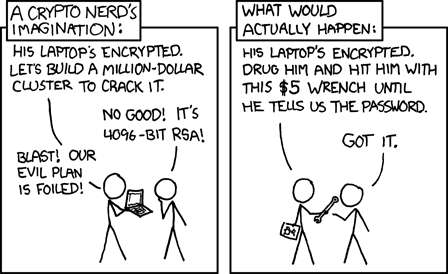
Jos toinen osapuoli tietää, että sinulla on salattu taltio, hän voi pakottaa sinut jollakin tavalla antamaan salasanan salatulle levylle. Et voi loppujen lopuksi kieltää salattuja tietoja, jos heillä on jo salattu tiedostosäiliö tai kiintolevy.
Mitä voit tehdä tällaisessa tilanteessa tai missä tahansa muussa tilanteessa, jossa haluat salata tietoja niin syvälle, että voit kieltää sen olemassaolon? Entä jos haluat piilottaa tietosi eräänlaisena kryptografisena versiona Alku , syvemmälle kuin? Tätä varten siirrymme salauskonseptiin, joka tunnetaan nimellä "Hidden Volumes" ja joka kätevästi sisällytetään työkaluksi TrueCrypt-ohjelmistoon, jonka näytimme sinulle viime viikolla.
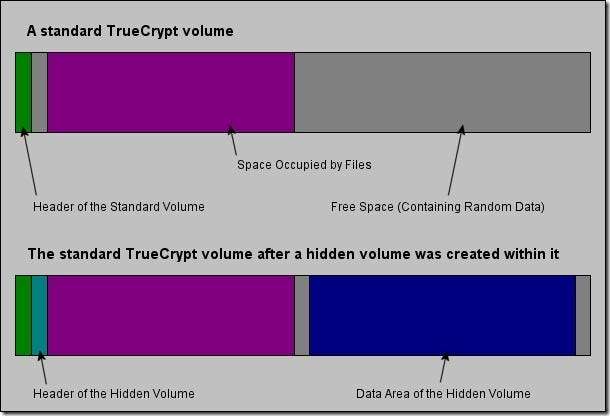
Kun luot TrueCrypt-levyn, koko äänenvoimakkuus ilmestyy äänenvoimakkuuden ulkopuolelta kuin jättimäinen satunnaisdatan lohko. Ei ole mitään keinoa paljastaa sisällön lyhyttä salauksen purkamista. Sekä tiedostot että tyhjä tila ovat tasaisesti satunnaisia. Piilotetut volyymit hyödyntävät tätä satunnaista tietoa ja käyttävät sitä viittana. Loppujen lopuksi, jos salaamaton taltio näyttää satunnaiselta tiedolta ja salaamaton taltio vapaa tila näyttää satunnaiselta tiedolta, on helppo käyttää näitä satunnaisia tietoja piilottamaan uusi salattu taltio.
Tätä varten voit antaa vanhemman salatun levyn, joka on täynnä tiedostoja, jotka salataan kohtuullisesti (henkilökohtainen kirjeenvaihto, veroasiakirjat, asiakastiedostot jne.) Ja sitten piilotetaan ja sisäkkäin siinä, havaitsematon osa, joka sisältää todelliset tiedot. pysty tai ei halua paljastaa (Jimmy Hoffan ruumiin GPS-koordinaatit, Coca Colan resepti tai lomavalokuvat alueelta 51).
Joten miten pääset piilotettuun äänenvoimakkuuteen? Kun liität ylätason levyn, sinun on annettava salasana (ja mahdollisesti lisätarkistukset, kuten avaintiedosto). Jos annat oikean salasanan vanhemmalle levylle, ylätaso liitetään (paljastetaan veroasiakirjat). Piilotetun äänenvoimakkuuden asentamiseksi sinun on annettava piilotetun äänenvoimakkuuden salasana vanhemman äänenvoimakkuuden salasanan sijaan. TrueCrypt tarkistaa sitten toissijaisen levyn otsikon toissijaisen salasanan suhteen ja kiinnittää piilotetun levyn. Jälleen piilotettu äänenvoimakkuus on täysin erottamaton vanhemman äänenvoimakkuuden tyhjästä satunnaisesta tilasta.
Jos haluat lukea lisää piilotettujen levyjen teknisistä näkökohdista ja niiden suorittamisesta TrueCryptissä, voit kaivaa tätä lihavaa selitystä täällä . Muuten aloitetaan piilotetun äänenvoimakkuuden rakentaminen!
Piilotetun levyn luominen TrueCryptillä
Piilotettua äänenvoimakkuutta voidaan luoda kahdella tavalla. Ensimmäinen tapa on aloittaa kokonaan tyhjästä ja luoda uusi ylätaso ja piilotettu äänenvoimakkuus samanaikaisesti. Toinen tapa on luoda uusi piilotettu volyymi pesimään olemassa olevaan vanhempaan asemaan. Koska olemme jo osoittaneet, kuinka voit luoda vanhemman äänenvoimakkuuden, jatkamme siitä, mihin jäimme. Jos et ole vielä luonut emolevyä, suosittelemme sinua käy oppaassamme TrueCryptin käytön aloittamisesta tutustua sovellukseen ja luoda emolevy. Nopea lukeminen on suositeltavaa, vaikka aiot käyttää kaikki kerralla -vaihtoehtoa, koska emme aio syventää prosessia tällä kertaa.
Jos haluat luoda salatun levyn vanhemman taltioon, sinun on käynnistettävä TrueCrypt. Älä asenna vanhemman äänenvoimakkuutta - jos se oli auki, ota hetki irti. Et voi luoda piilotettua äänenvoimakkuutta, kun emolevy on asennettu!
Click on Volume -> Luo uusi Volume käynnistää ohjattu äänenvoimakkuuden luonti. Kuten edellisessä oppaassakin, aiomme valita Luo salattu tiedostosäiliö . Valitse seuraavassa vaiheessa Piilotettu TrueCrypt-äänenvoimakkuus sitten Suora tila .
Huomaa: Jos olet päättänyt luoda ylätason ja piilotetun levyn samanaikaisesti, valitse Normaalitila - Ainoa ero on, että sen sijaan, että avaat olemassa olevan äänenvoimakkuuden ja luot piilotetun äänenvoimakkuuden siinä, suoritat ohjatun toiminnon kahdesti.
Seuraavassa vaiheessa sinua pyydetään valitsemaan olemassa oleva TrueCrypt-säilö, johon haluat kätkeä piilotetun levyn. Valitsimme saman säilön, jonka loimme viime viikon opetusohjelmassa.
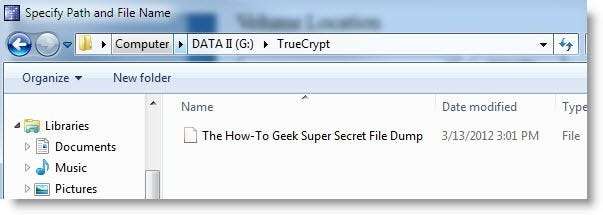
Anna pyydettäessä salasanan tälle äänenvoimakkuudelle (jos käytät ylimääräistä vahvistusta, kuten avaintiedostoa, sinun on käytettävä sitä nyt samalla tavalla kuin jos asennat äänenvoimakkuutta todelliseen käyttöön). TrueCrypt skannaa emolevyn enimmäiskoon määrittämiseksi.
Kun olet määrittänyt piilotetun äänenvoimakkuuden koon, toistat täsmälleen saman äänenvoimakkuuden luontiprosessin, jota käytit milloin olet luonut ylätason —Salaus- ja tiivistetyypin, levyn koon, salasanan, tiedostojärjestelmän jne. Valinta. Äänenvoimakkuuden ja salasanan lisäksi voit kierrättää käyttämäsi asetukset alkuperäisen äänenvoimakkuuden kanssa. Äänenvoimakkuuden ja salasanan suhteen: on tärkeää, että jätät tarpeeksi tilaa, jotta voit jatkaa vanhemman äänenvoimakkuuden käyttöä (lisätietoja tästä myöhemmin). Meillä on 4,4 Gt: n tilavuus ja omistimme 1 Gt piilotetulle äänenvoimakkuudelle. On myös tärkeää, että käytät salasanaa, joka eroaa merkittävästi vanhemman taltiolle käyttämästäsi salasanasta . Kun olet valinnut kaikki sopivat asetukset ja valinnut vahvan salasanan, on aika alustaa asema.
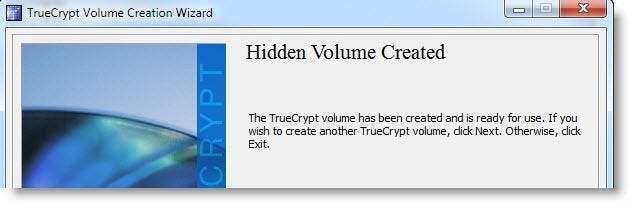
Kun asema on luotu, sulje ohjattu toiminto ja palaa TrueCrypt-pääkäyttöliittymään. On aika asentaa piilotettu äänenvoimakkuus. Mene eteenpäin ja siirry volyymitiedostoon samalla tavalla kuin jos avaisit vanhemman volyymin. Klikkaa Valitse tiedosto , valitse tiedosto ja napsauta Mount. Kun sinua pyydetään antamaan salasana laita piilotetun levyn salasana, ei päälevyn salasanaa. TrueCrypt yhdistää piilotetun äänenvoimakkuuden ja ilmoittaa Tyyppi-sarakkeessa, että se on "Piilotettu" taltio. Mene eteenpäin ja täytä se kaikilla erittäin salaisilla Spy Guy -tiedostoilla, jotka sinun on haudattava.

Ota hetki irti piilotetusta äänenvoimakkuudesta, jotta opastamme sinut asentamaan vanhemman äänenvoimakkuuden turvallisesti. Nyt kun sinulla on todellisia tietoja piilossa vanhemman levyn satunnaisissa tiedoissa, on kriittistä, että asennat ne oikein suojaamaan piilotettuja tietoja.
Sen sijaan, että valitsisit vain vanhemman äänenvoimakkuuden ja liität salasanan, siirry kohtaan Niteet -> Asenna volyymit vaihtoehdoilla . Seuraava valikko avautuu:
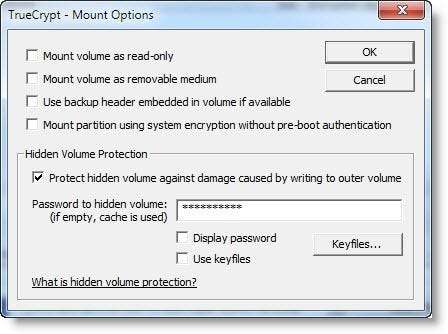
Tarkistaa Suojaa piilotettua äänenvoimakkuutta… kirjoita salasana ja paina OK. Jos et noudata näitä vaiheita, on mahdollista, että työskennellessäsi ylätasossa voit vahingossa korvata osan piilotetusta levystä ja vioittaa sen. Aina, kun aiot kirjoittaa tietoja emolevyyn, sinun on otettava käyttöön Piilotettu äänenvoimakkuuden suojaus . Nyt voimme käyttää turvallisesti vanhemman levyn tietoja:

On tärkeää, että jatkat vanhemman äänenvoimakkuuden käyttämistä kohtuullisten houkutustietojen (tietojen, jotka normaali ihminen haluaa salata) tallentamiseksi, jotta luodaan illuusio siitä, että vanhemman äänenvoimakkuus on olemassa vain tätä tarkoitusta varten. Jos kontin täyttöä käytetään usein ja sitä muokataan, mutta ainoat sisällä olevat tiedostot ovat 5 vuotta vanhoja veroasiakirjoja, uskottava kielteisyytesi menee ulos ikkunasta.
Jos haluat lisätietoja piilotetuista levyistä, tutustu TrueCryptin ohjeisiin Piilotetut volyymit ja mukana olevat tukiasiakirjat.